Comment Supprimer des lignes vides sur Excel
Je trouve qu'il y a parfois des choses agaçantes sur les feuilles Excel, parmi celles ci : la présence de lignes vides qui ne servent à rien !
Heureusement il est possible de s'en débarrasser en quelques lignes.
Je vais commencer par vous montrer une façon manuelle de le faire au cas ou vous n'auriez que quelques lignes à supprimer.
Ensuite, nous verrons ensemble ce qui est souvent recommandé et je vous expliquerai pourquoi ce n'est pas toujours la bonne façon de le faire.
Enfin, nous verrons enfin quelle est la méthode optimale pour supprimer les lignes vides.
Obtenez votre fichier d'exercice gratuit
Le meilleur moyen d'apprendre à supprimer des lignes vides sur Excel est de le faire vous même.
J'ai donc ajouté un exemple gratuit afin que vous puissiez suivre les instructions et pratiquer en même temps. Téléchargez le avant de continuer.
Supprimer une seule ligne
Si vous avez besoin de supprimer un petit nombre de lignes, vous pouvez suivre le mode opératoire suivant.
Sélectionnez une ligne en cliquant sur le numéro de ligne dans le coté gauche de l'écran.
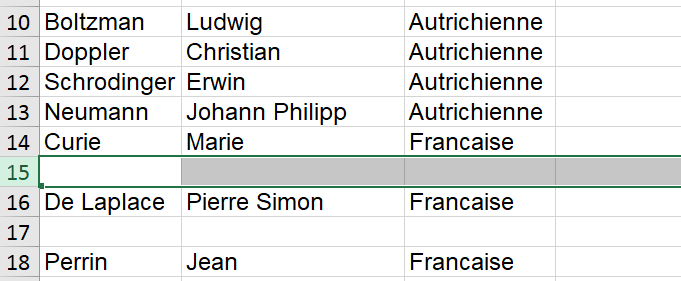
Cliquez n'importe où sur la ligne sélectionnée (ou sur le numéro de ligne), et sélectionner Supprimer.
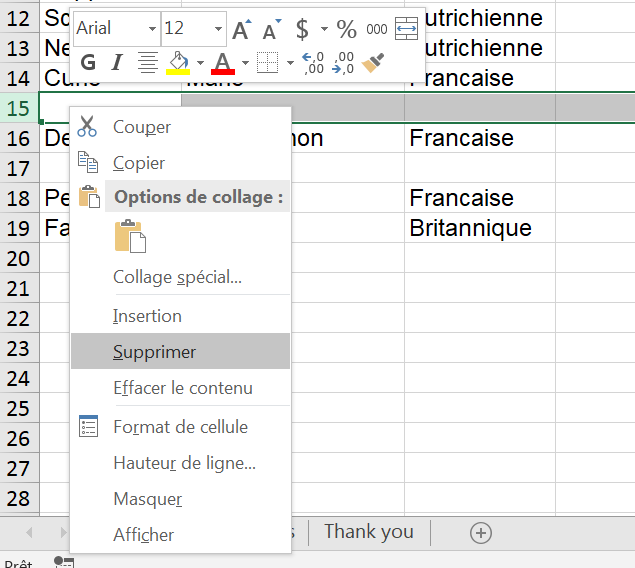
La ligne disparaît, et vous pouvez passer à la ligne suivante.
Cela marche évidemment pour les lignes qui ne sont pas vides.
Je suis d'accord avec vous... Rien de super innovant jusqu'ici. Voyons maintenant comment supprimer un grand nombre de lignes.
Avant cela, téléchargez le fichier d'exercice afin de pouvoir suivre en direct.
Samy AMRI - Formateur

Supprimer des lignes vides : une première méthode
Ouvrez le premier onglet dans le fichier d'exemple. Vous constatez qu'il y a plusieurs lignes vides.
Notez également que la ligne 5 n'est pas complètement vide. Il y a une valeur manquante. Gardez un œil sur cette ligne tout au long du process.
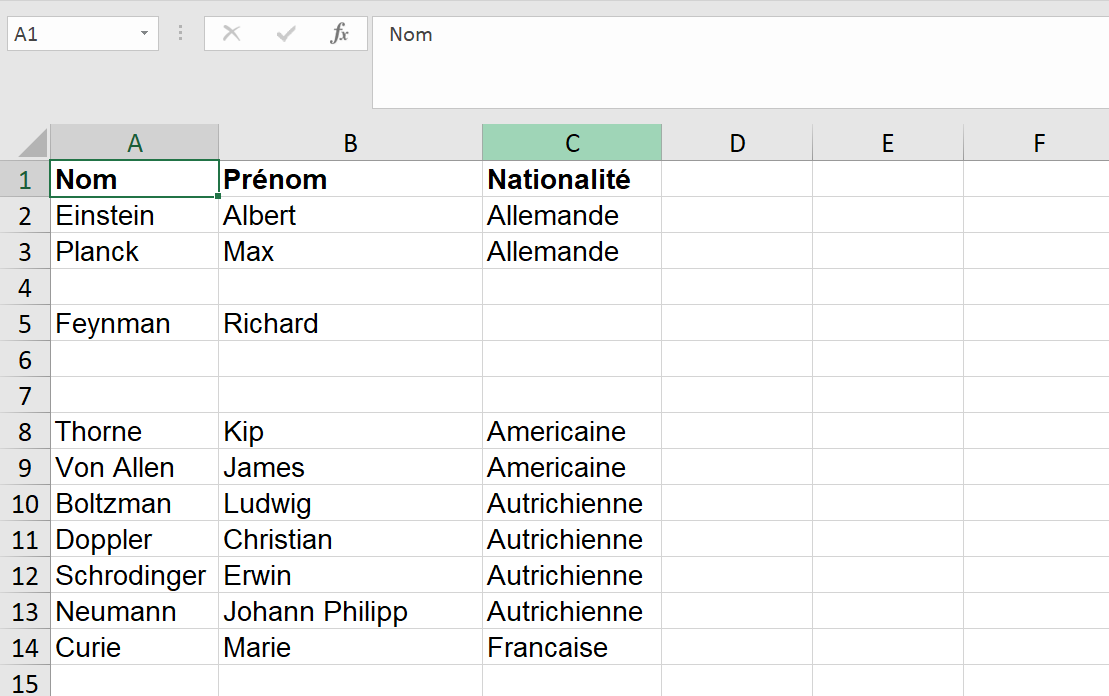
Pour commencer, sélectionner la partie de l'onglet où vous souhaitez supprimer les lignes.
Ici cela correspond aux colonnes A, B et C.
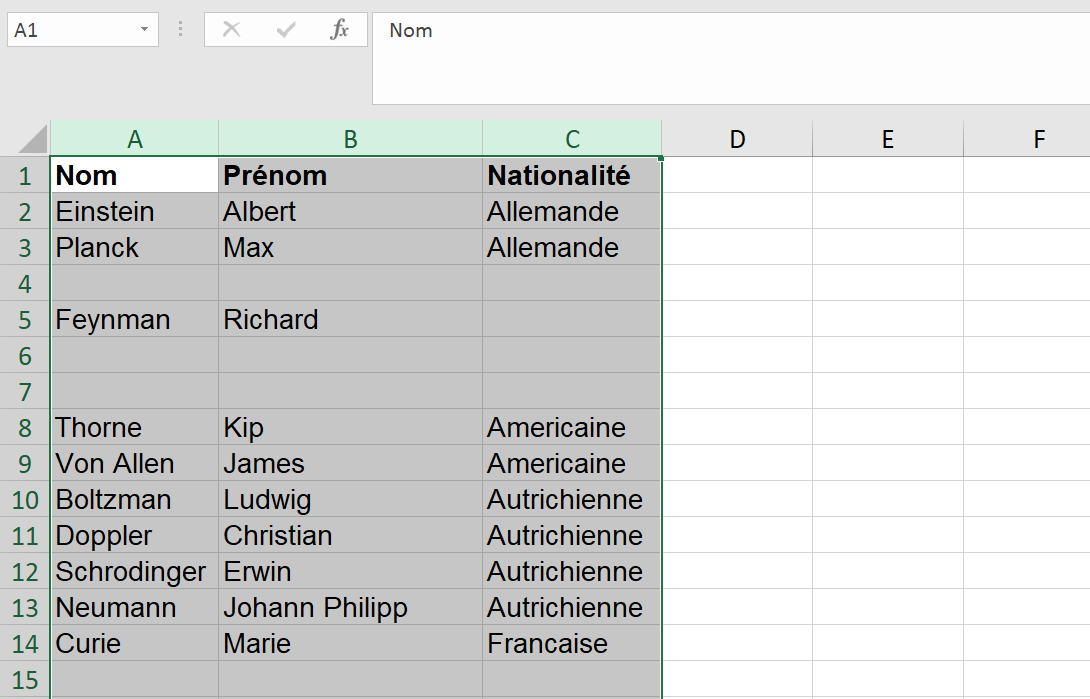
Puis dans l'onglet Accueil, cliquer sur Rechercher et Sélectionner et cliquer sur Sélectionner les cellules...
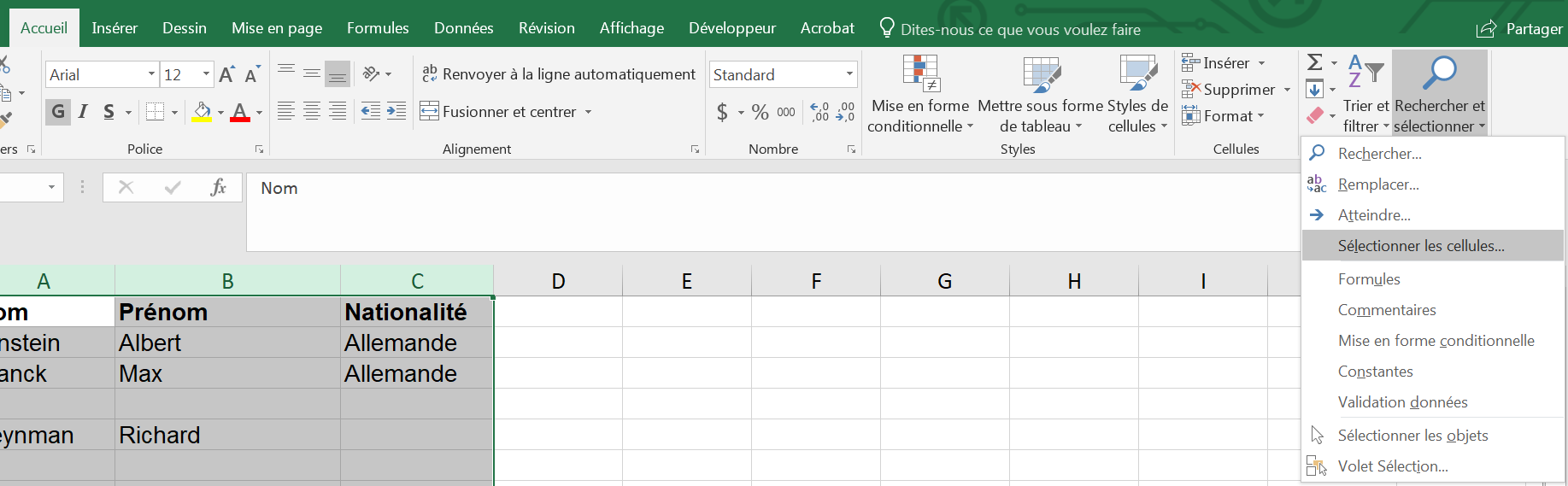
Sélectionner le bouton à côté de Cellules vides :
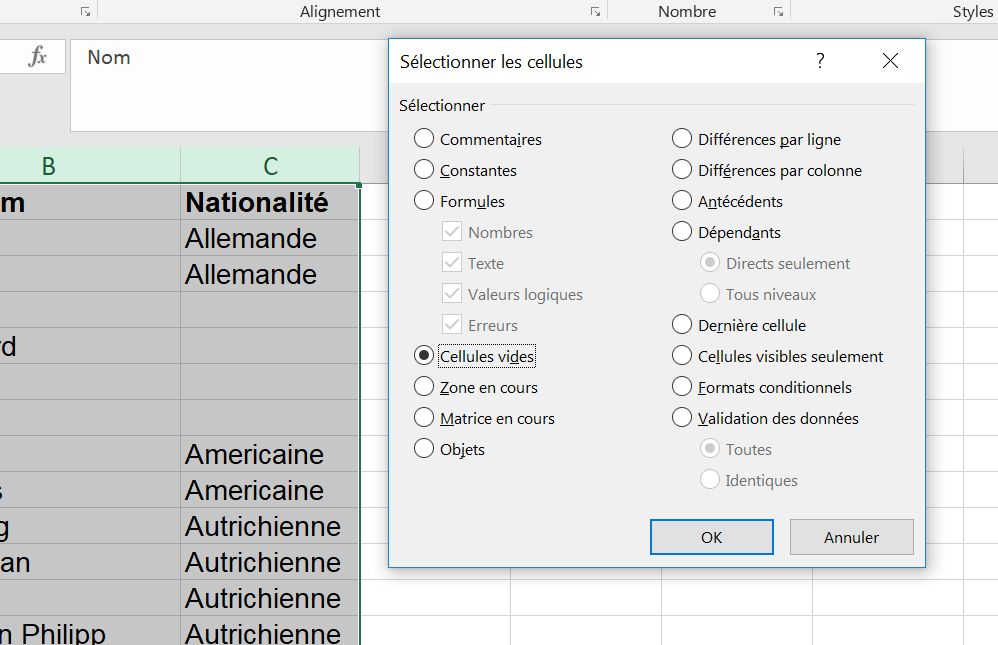
Puis cliquer sur OK, vous verrez que seules les cellules vides sont maintenant sélectionnées :
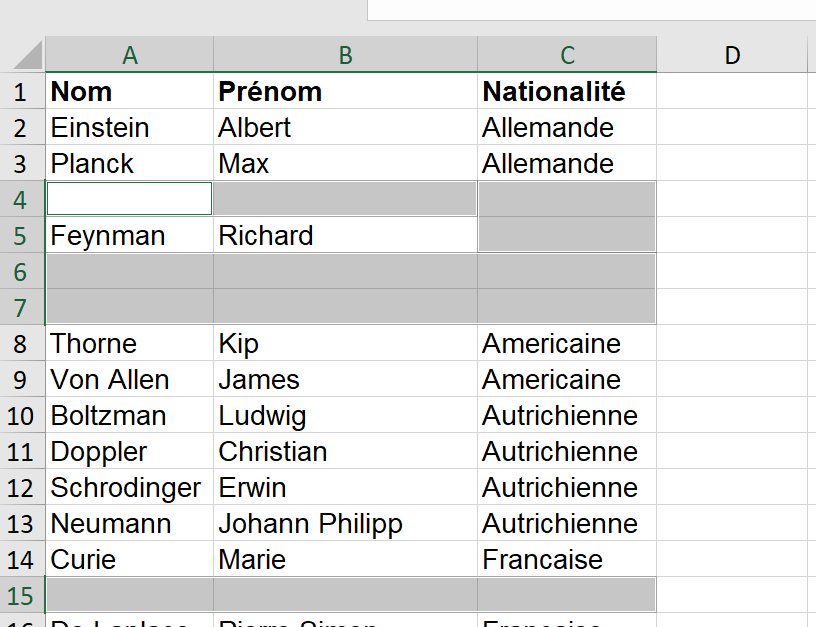
Dans la section Cellules, de l'onglet Accueil, cliquer sur Supprimer :
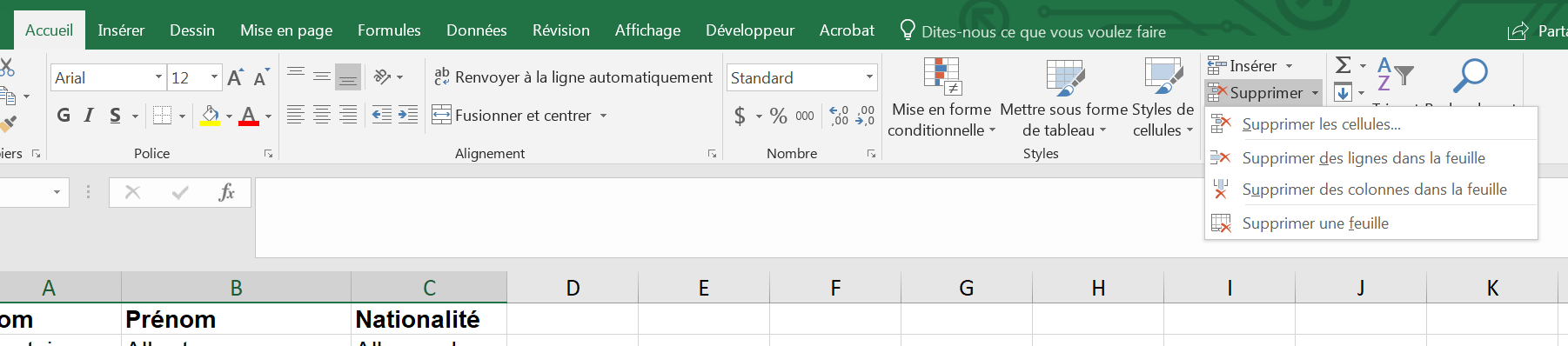
Cliquer sur Supprimer des lignes dans la feuille, et c'est souvent le type de conseil que vous trouverez en tapant ''Comment supprimer des lignes vides sur Excel'' sur internet.
Mais cette méthode possède une faille de taille, elle supprime les lignes qui contiennent ne serait ce qu'une cellule vide.
Cliquer sur Supprimer des lignes dans la feuille pour voir ce que je veux dire.
Samy AMRI - Formateur

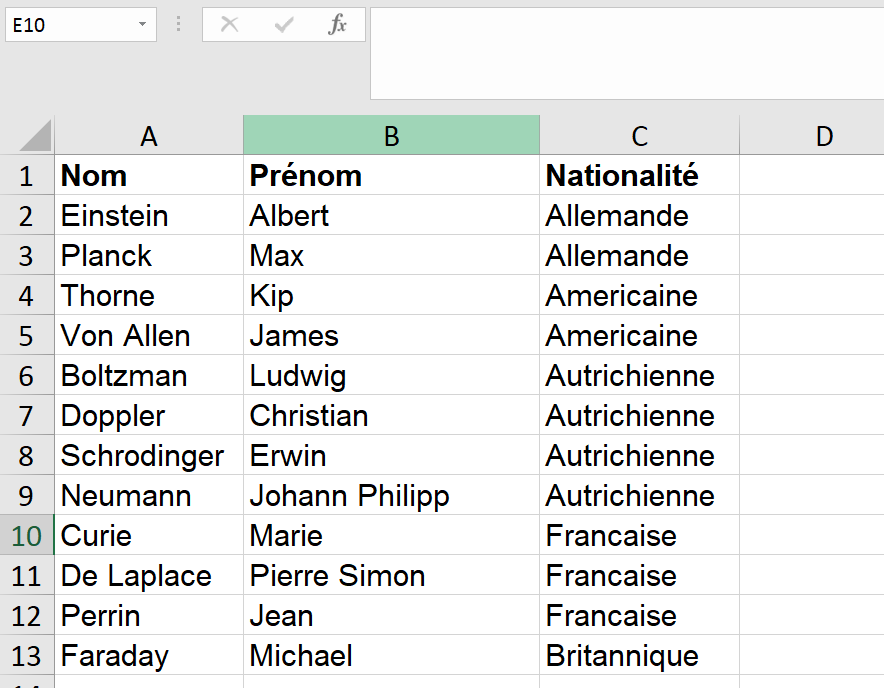
Comme vous pouvez le voir, la ligne originale numéro 5 (avec le nom ''Feynman'') est supprimée également. Cette ligne possédait une seule cellule vide mais la ligne entière a été supprimée.
C'est pourquoi cette méthode n'est pas la meilleure. Utiliser la prochaine méthode est beaucoup mieux.
Supprimer des lignes vides : la bonne méthode
Dans le deuxième onglet de notre fichier d'exemple, nous avons d'autres données avec des lignes vides. Nous allons utiliser des filtres pour mettre en valeur les lignes vides.
Sélectionner les colonnes A, B et C, ouvrir l'onglet Données dans le Ruban et cliquer Filtrer.
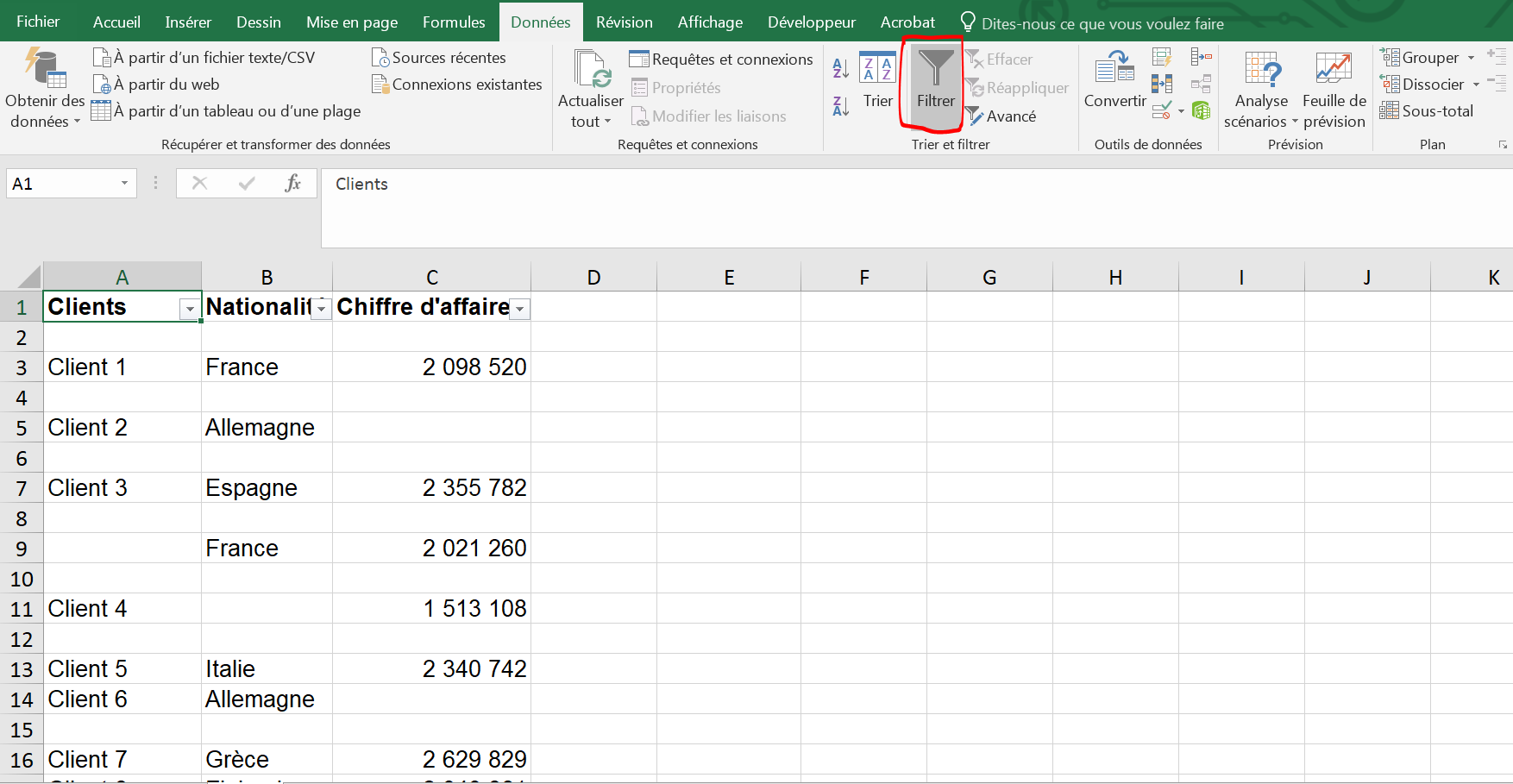
Assurez vous de bien sélectionner la colonne entièrement avant de cliquer sur Filtrer. Si vous oubliez cette étape, vous ne pourrez pas filtrer sur l`entière base de données.
Samy AMRI - Formateur

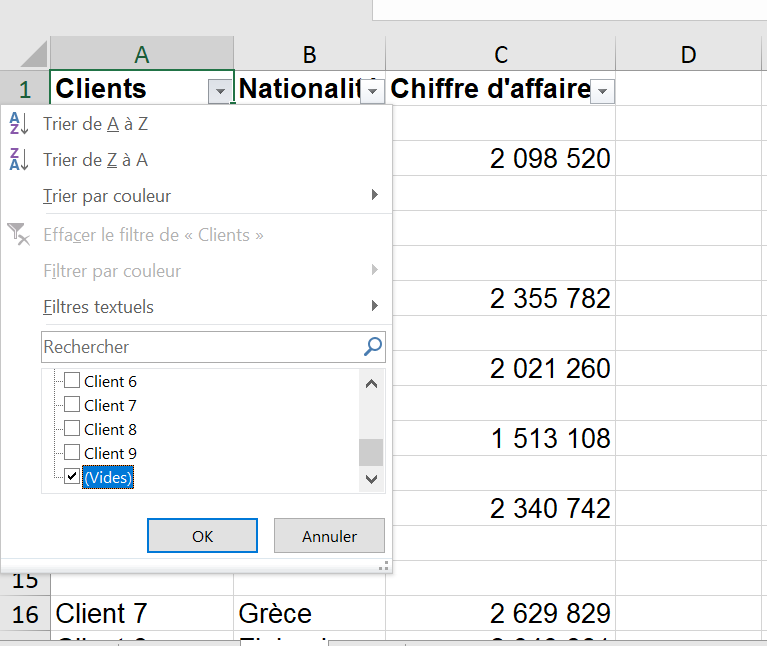
Pour filtrer sur les lignes vides, nous allons cliquer sur le filtre de la colonne A, décocher (Sélectionner tout) et cocher (vide) :
Comme vous pouvez le voir, cette manipulation laisse quelques lignes avec la cellule dans la colonne A qui est vide mais des données dans les autres lignes.
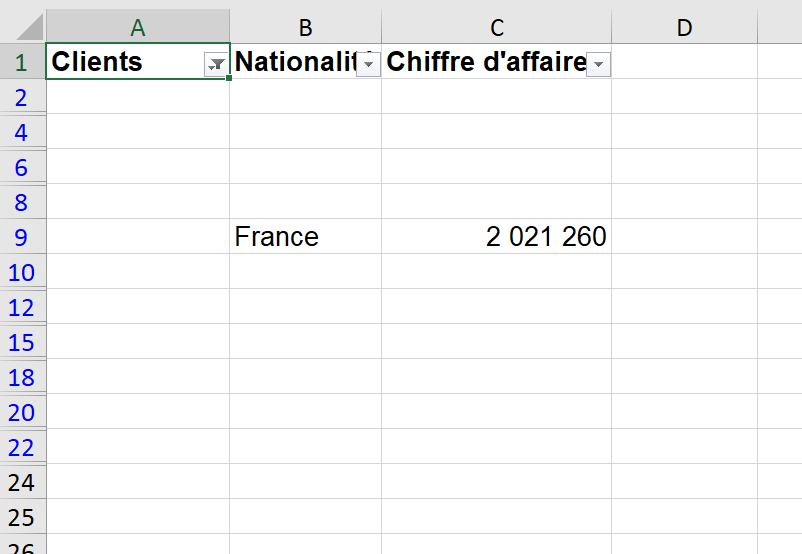
Répétons le filtre dans les colonnes B et C pour se débarrasser de ces lignes :
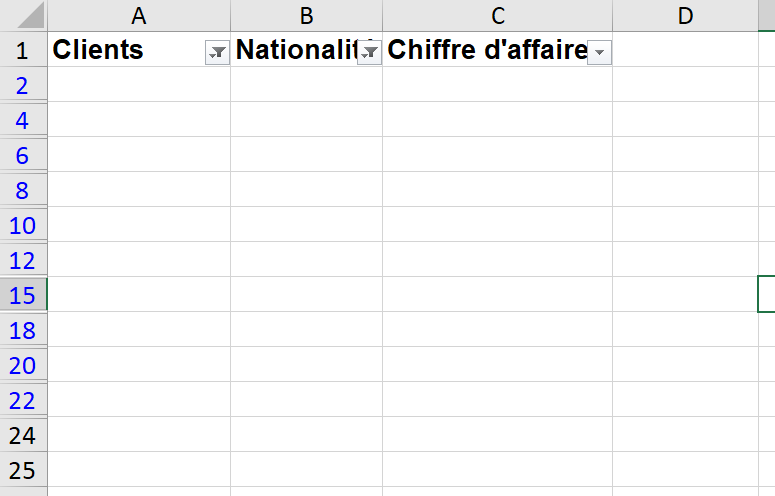
Maintenant, sélectionnons les lignes filtrées et cliquer Supprimer > Supprimer des lignes dans la feuille dans l'onglet Accueil.
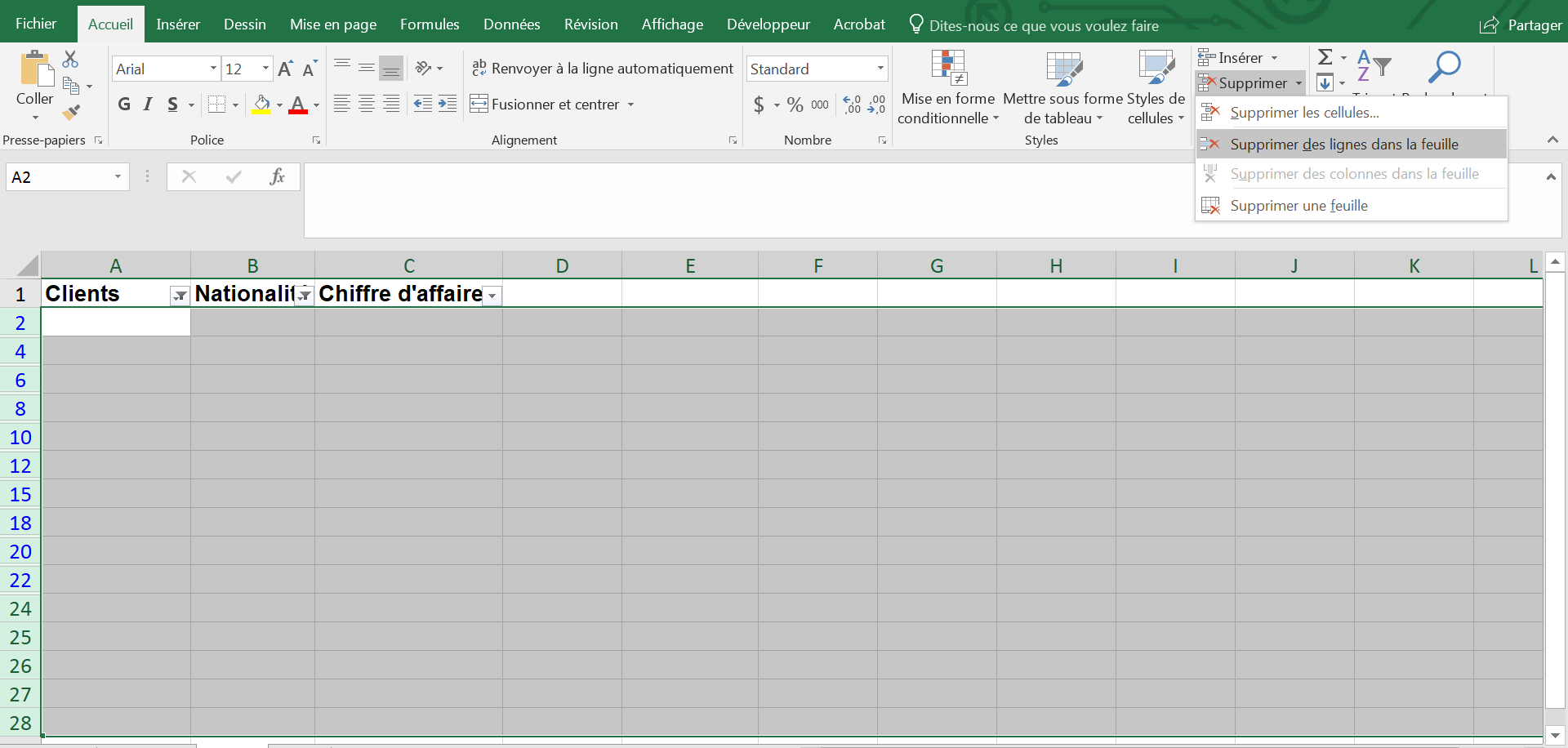
Effacer les filtres des colonnes :
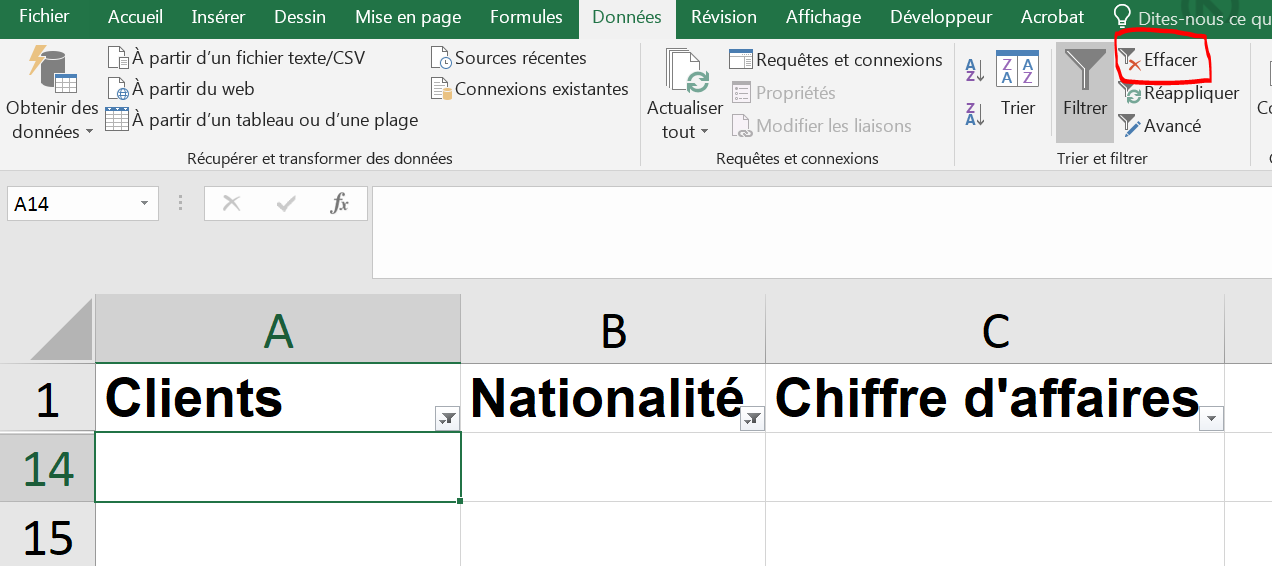
Et vos lignes vides ont disparu!
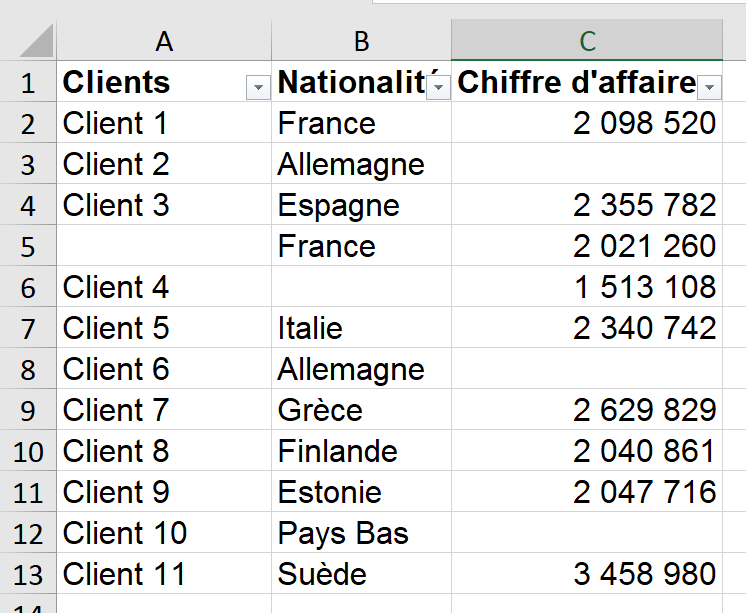
Cette méthode a certes plus d'étapes que les autres, mais elle a le mérite de préserver les données. Une fois que vous l'aurez utilisé quelque fois, ça ira bien plus vite!
Samy AMRI - Formateur

Pack Premium : Exceller
Ce cours complet est le meilleur moyen pour devenir Excellent.
Formations Excel et VBA Gratuites adaptées à votre niveau
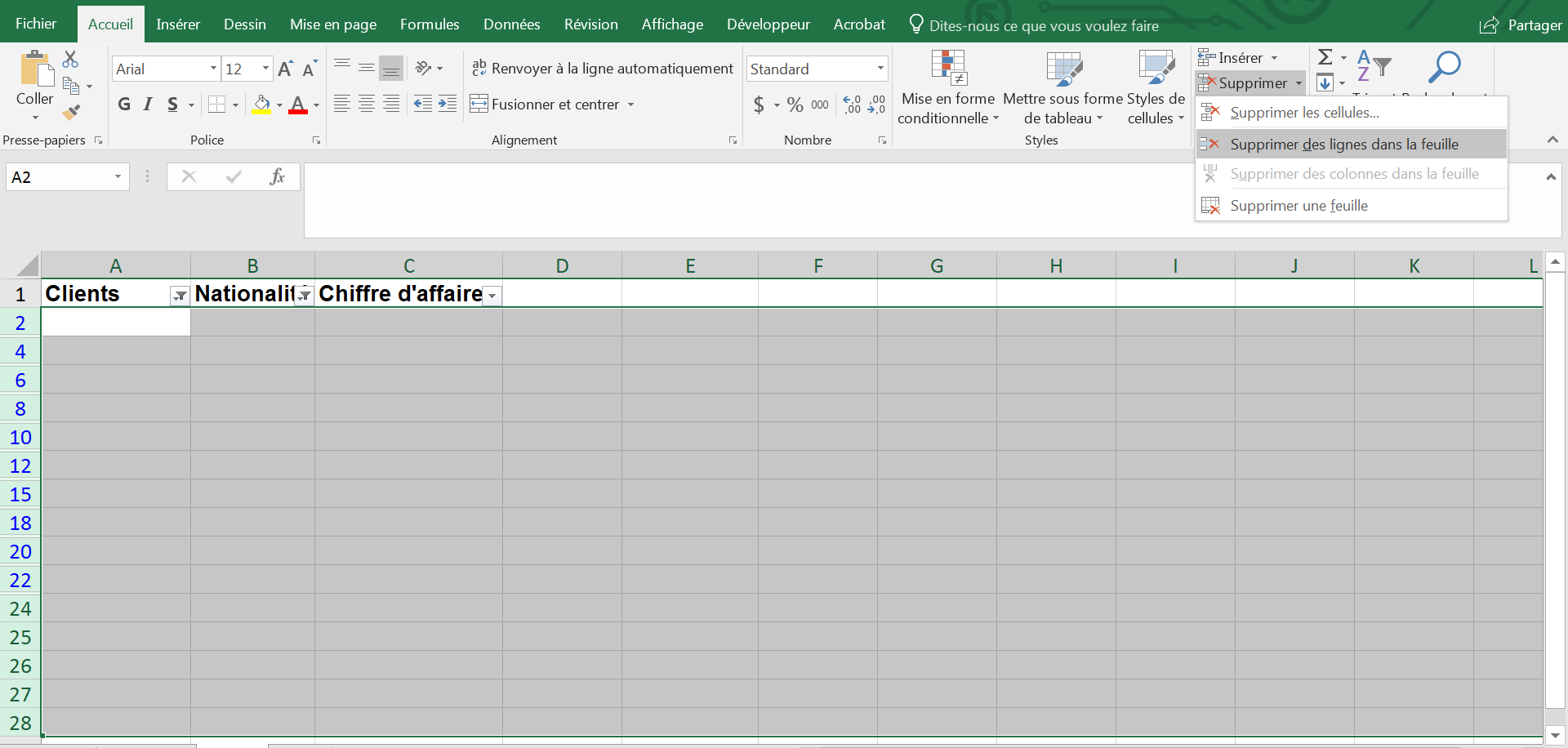
Résumons...
Il y a plusieurs façons de supprimer des lignes vides sur Excel.
Bien que la première méthode soit plus simple et qu'elle marche dans certains cas, je vous recommande d'apprendre la dernière afin d'éviter de perdre les données.
C'est certes plus long d'utiliser les filtres mais au final, c'est la meilleure méthode.
Exceller sur Excel c'est possible!
Le Pack "Exceller" pour passer du stade de débutant ou confirmé à celui d'excellent!
Vous obtenez un accès à vie, du support, des cas pratiques, des centaines de leçons sous forme de vidéos et bien plus encore.